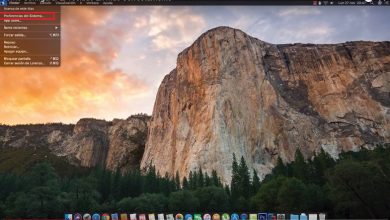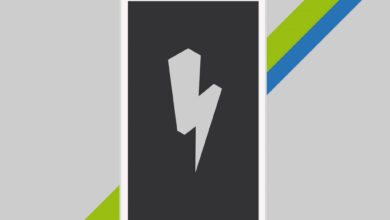Comment mettre à jour le logiciel de mon téléphone Huawei vers la dernière version? – Guide étape par étape

Comme tout le monde doit le savoir à présent, la marque de télécommunications Huawei a acquis une large reconnaissance pour ses appareils mobiles haut de gamme. Et aussi en raison de toutes les améliorations qui ont été incluses dans leur sécurité. C’est pour cette raison que nous vous apportons un article qui explique comment mettre à jour le logiciel de mon téléphone Huawei vers la dernière version?, Un guide étape par étape.
Depuis tout équipement cellulaire , pour qu’il vous offre tout son potentiel, il doit être mis à jour à la version la plus récente. C’est que les grandes entreprises qui offrent des services de télécommunications doivent être à jour en termes de mise à jour de leurs logiciels. Pour quelque chose, ils sont dans la troisième position des équipements les plus vendus au monde et dans les premières positions Samsung et Apple.
La popularité des téléphones mobiles de la marque Huawei est telle que chaque jour, nous créons plus de tutoriels qui vous permettent d’en savoir plus sur eux. Nous vous montrons déjà comment naviguer de manière privée ou incognito de manière simple et rapide. Mais maintenant, nous allons vous apprendre étape par étape Comment mettre à jour le logiciel de mon téléphone Huawei vers la dernière version?
Comment mettre à jour le logiciel de mon téléphone Huawei vers la dernière version?
Pour que vous puissiez facilement et rapidement mettre à jour le logiciel de votre téléphone Huawei vers la dernière version. Vous devez d’abord vérifier que vous êtes connecté au réseau, essayez de le faire via un réseau WiFi . Pour que le processus ne vous facture pas de frais de consommation de données, mais essayez en tout cas de vous connecter.

Vous devez également avoir une charge de la batterie supérieure à 30%, puis vous devez aller dans le menu démarrer et sélectionner Paramètres. Cliquez ensuite sur la section Système puis sur Mettre à jour le logiciel. Vous devez maintenant voir s’il existe des mises à jour disponibles pour votre appareil.Si tel est le cas, cliquez sur cette option et téléchargez le package, puis vous devez redémarrer votre mobile.
Dans le cas où votre appareil montre qu’il utilise déjà la dernière version, nous effectuerons un ajustement manuellement. Pour ce faire, nous retournons dans Paramètres, puis sélectionnons Système, Mettre à jour le logiciel et enfin cliquons sur l’option Télécharger le dernier package complet.
Pour que la mise à jour soit effectuée de manière optimale, vous ne devez en aucun cas éteindre, allumer ou utiliser le téléphone . Il faut attendre quelques minutes pour que l’opération ait lieu et c’est tout. Si vous ne pouvez pas mettre à jour votre appareil de cette manière, vous devez utiliser la méthode suivante, qui se fait via une application.
Mise à jour du téléphone Huawei à l’aide d’une application
Cette application s’appelle Firmware Finder for Huawei que vous pouvez trouver dans l’APK mais aussi depuis le Play Store. Une fois que vous avez téléchargé et installé l’application sur votre appareil. Nous allons chercher l’option Installation via la mise à jour du système, dans le menu supérieur, cette action permettra de télécharger une autre application et nous devons également l’installer sur le mobile.
Maintenant, nous devons sélectionner l’option Obtenir la liste du micrologiciel, ce faisant, une liste sera affichée et nous choisirons la première option Envoyer le micrologiciel à la mise à jour. Une fois cela fait, nous procéderons à la configuration du proxy, pour cela nous allons dans Paramètres. Ensuite, nous sélectionnons Paramètres réseau et nous allons choisir le réseau mobile de notre fournisseur de services.
Nous allons maintenant à l’option Nom du point d’accès et nous allons créer un nouvel APN, dans les espaces Serveur, nous placerons localhost et dans le port, nous placerons 8080 . Nous partons et nous allons maintenant revenir aux paramètres et nous allons sélectionner l’option Rechercher les mises à jour. Ici, nous vérifierons s’il existe ou non une mise à jour de la version de notre logiciel.
Si tel est le cas, nous allons cliquer sur l’option Mettre à jour et attendre qu’elle se termine, quand elle est terminée, nous devons redémarrer notre appareil. Sinon, il n’y a pas de mise à jour pour notre logiciel. Nous pouvons appliquer l’étape que nous vous avons donnée au début pour mettre à jour l’appareil manuellement.

Et de cette façon, nous avons terminé ce tutoriel utile, qui explique de manière très simple les étapes à suivre pour mettre à jour le logiciel de mon téléphone Huawei vers la dernière version.